电脑分屏win10未检测到其他显示器怎么办 win10电脑分屏设置未检测到其他显示器怎么办
更新时间:2024-05-14 16:52:04作者:xiaoliu
在使用Win10电脑时,有时候我们需要进行分屏操作,但是却发现系统未能检测到其他显示器,这时该如何解决呢?分屏操作能够提高工作效率和视觉体验,因此很多人都希望能够顺利地进行分屏设置,如果您遇到了这个问题,不要着急我们可以通过一些简单的方法来解决。接下来我们将介绍一些解决Win10电脑分屏设置未检测到其他显示器的方法,希望能帮助到您。
具体方法:
a、先在桌面找到此电脑。
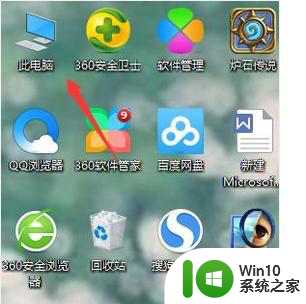
b、右击此电脑找到管理的选项。

c、点击管理进入计算机管理,然后选择系统工具里的设备管理器。
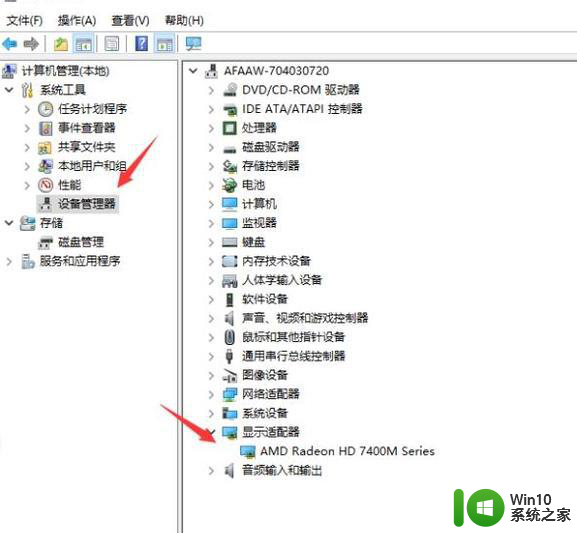
d、找到显示适配器,右击显示适配器下的选项,选择更新驱动程序软件。
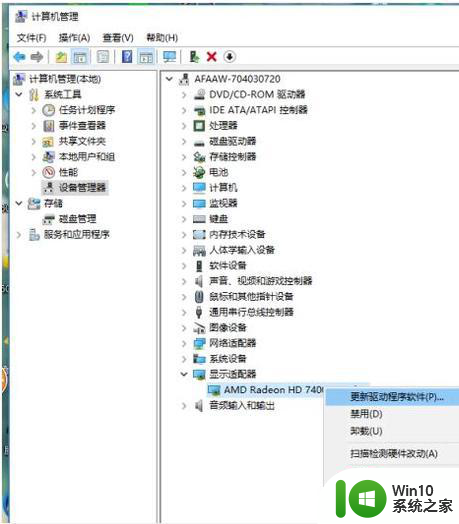
e、之后就可以搜索你想要更新的显卡驱动了。

f、显示结果出来,如果你的显卡驱动需要更新就能扫描出来。

以上就是电脑分屏win10未检测到其他显示器怎么办的全部内容,还有不懂得用户就可以根据小编的方法来操作吧,希望能够帮助到大家。
电脑分屏win10未检测到其他显示器怎么办 win10电脑分屏设置未检测到其他显示器怎么办相关教程
- win10怎么检测不到独立显卡 win10电脑无法检测到独立显卡怎么办
- win10电脑显示器分屏设置方法 win10显示器分屏如何设置
- win10双屏检测不到怎么办 win10双屏检测不到怎么解决
- win10检测不到扬声器怎么办 win10检测不到扬声器如何解决
- win10检测不到1065显卡怎么办 1065显卡win10无法检测到如何解决
- 笔记本win10未检测到电池怎么解决 笔记本win10未检测到电池怎么处理
- win10检测不到第二屏幕如何修复 win10连接第二个显示器无法检测到问题如何解决
- win10配置双屏只能检测到一个屏幕怎么办 Win10双屏配置只显示一个屏幕怎么设置
- win10未检测到正确的适配器电脑没有网怎么办 Win10电脑无法连接网络怎么办
- win10投影不能复制屏幕 Win10电脑无法投影到其他屏幕怎么办
- win10启用网络发现后还是看不到其他电脑怎么解决 win10网络发现无法看到其他电脑怎么办
- win10显示器分屏如何设置 win10多显示器分屏设置方法
- 蜘蛛侠:暗影之网win10无法运行解决方法 蜘蛛侠暗影之网win10闪退解决方法
- win10玩只狼:影逝二度游戏卡顿什么原因 win10玩只狼:影逝二度游戏卡顿的处理方法 win10只狼影逝二度游戏卡顿解决方法
- 《极品飞车13:变速》win10无法启动解决方法 极品飞车13变速win10闪退解决方法
- win10桌面图标设置没有权限访问如何处理 Win10桌面图标权限访问被拒绝怎么办
win10系统教程推荐
- 1 蜘蛛侠:暗影之网win10无法运行解决方法 蜘蛛侠暗影之网win10闪退解决方法
- 2 win10桌面图标设置没有权限访问如何处理 Win10桌面图标权限访问被拒绝怎么办
- 3 win10关闭个人信息收集的最佳方法 如何在win10中关闭个人信息收集
- 4 英雄联盟win10无法初始化图像设备怎么办 英雄联盟win10启动黑屏怎么解决
- 5 win10需要来自system权限才能删除解决方法 Win10删除文件需要管理员权限解决方法
- 6 win10电脑查看激活密码的快捷方法 win10电脑激活密码查看方法
- 7 win10平板模式怎么切换电脑模式快捷键 win10平板模式如何切换至电脑模式
- 8 win10 usb无法识别鼠标无法操作如何修复 Win10 USB接口无法识别鼠标怎么办
- 9 笔记本电脑win10更新后开机黑屏很久才有画面如何修复 win10更新后笔记本电脑开机黑屏怎么办
- 10 电脑w10设备管理器里没有蓝牙怎么办 电脑w10蓝牙设备管理器找不到
win10系统推荐
- 1 番茄家园ghost win10 32位官方最新版下载v2023.12
- 2 萝卜家园ghost win10 32位安装稳定版下载v2023.12
- 3 电脑公司ghost win10 64位专业免激活版v2023.12
- 4 番茄家园ghost win10 32位旗舰破解版v2023.12
- 5 索尼笔记本ghost win10 64位原版正式版v2023.12
- 6 系统之家ghost win10 64位u盘家庭版v2023.12
- 7 电脑公司ghost win10 64位官方破解版v2023.12
- 8 系统之家windows10 64位原版安装版v2023.12
- 9 深度技术ghost win10 64位极速稳定版v2023.12
- 10 雨林木风ghost win10 64位专业旗舰版v2023.12